Dans ce tutoriel « comment », nous allons voir comment installer le client Telnet sur Windows Serveur. Le client Telnet est utilitaire en ligne de commande très pratique pour diagnostiquer certain problème de connexion ou se connecter à l’administration de certain équipement comme des switchs.
Installer du client Telnet
Ouvrir l’assistant d’ajout des rôles et des fonctionnalités
Depuis le gestionnaire de serveur où le client Telnet va être installé, cliquer sur Ajouter des rôles et des fonctionnalités.
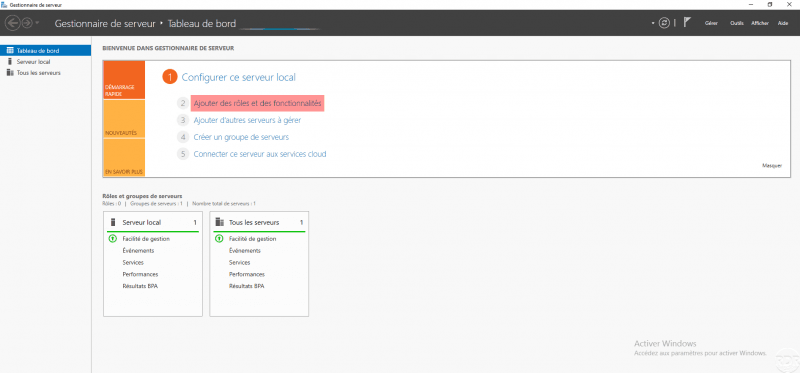
Passer la section « Avant de commencer »
Au lancement de l’assistant client Suivant.
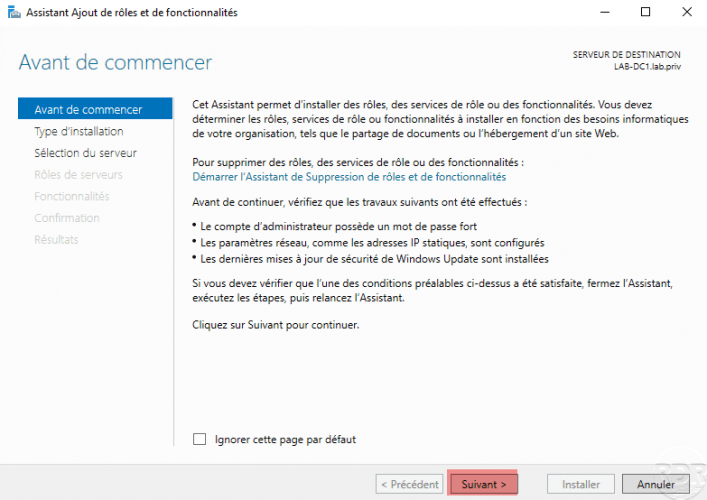
Type d’installation : Installation basée sur un rôle ou une fonctionnalité
Choisir Installation basée sur un rôle ou une fonctionnalité et cliquer sur Suivant
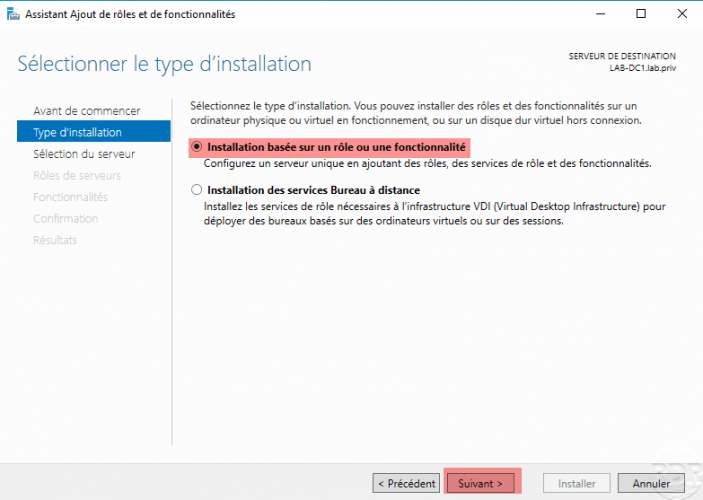
Sélection du serveur : choisir le serveur où installer le client Telnet
Choisir l’option Sélectionner un serveur du pool de serveurs, cliquer sur le serveur dans le pool et cliquer sur Suivant.
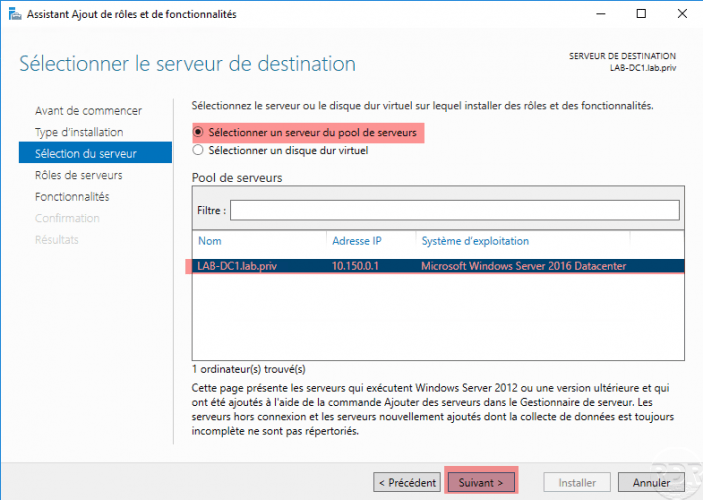
Rôles de serveurs : passer la liste
Client sur Suivant pour passer la liste des rôles.

Fonctionnalités : sélectionner Client Telnet
Dans la liste des fonctionnalités, cocher la case du Client Telnet et client sur Suivant.
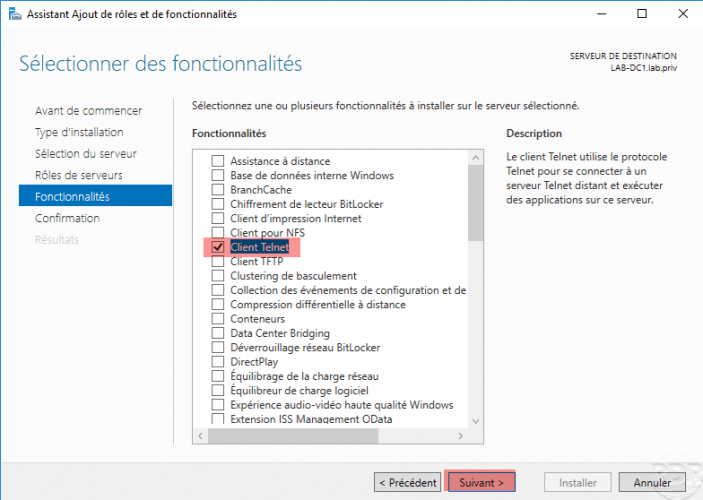
Démarrer l’installation
Confirmer l’ajout de la fonctionnalité « Client Telnet » en cliquant sur Installer.
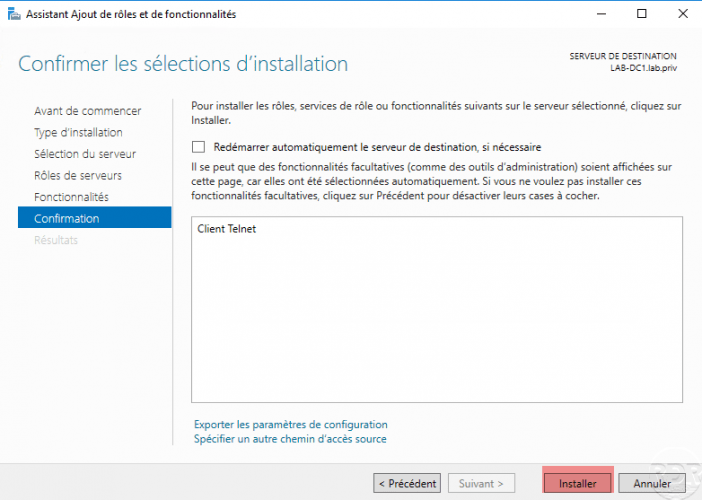
Patienter pendant l’installation du client Telnet
Patienter pendant l’installation.
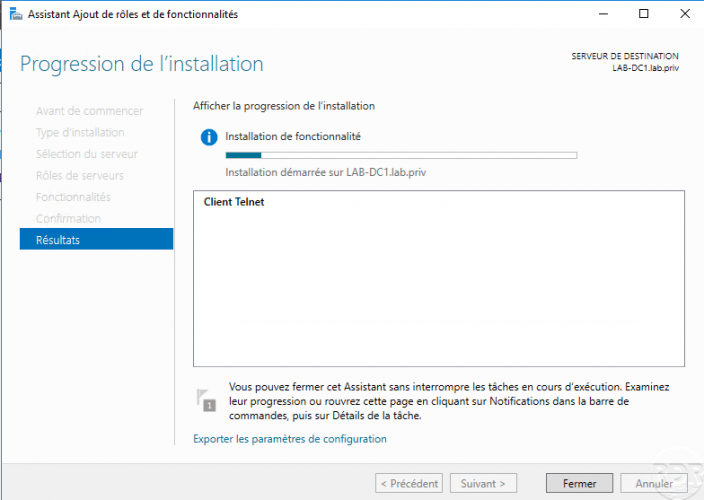
Fermer l’assistant une fois l’installation terminée
L’installation terminée, cliquer sur Fermer pour quitter l’assistant.
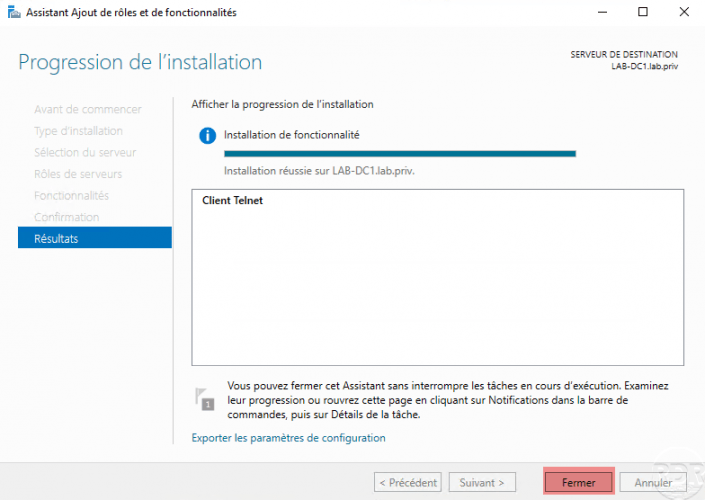
Client Telnet est disponible en ligne de commande en entrant telnet.
Vous trouverez sur le site quelque exemple d’utilisation du client Telnet..
Gagner du temps en installation le client Telnet avec PowerShell.